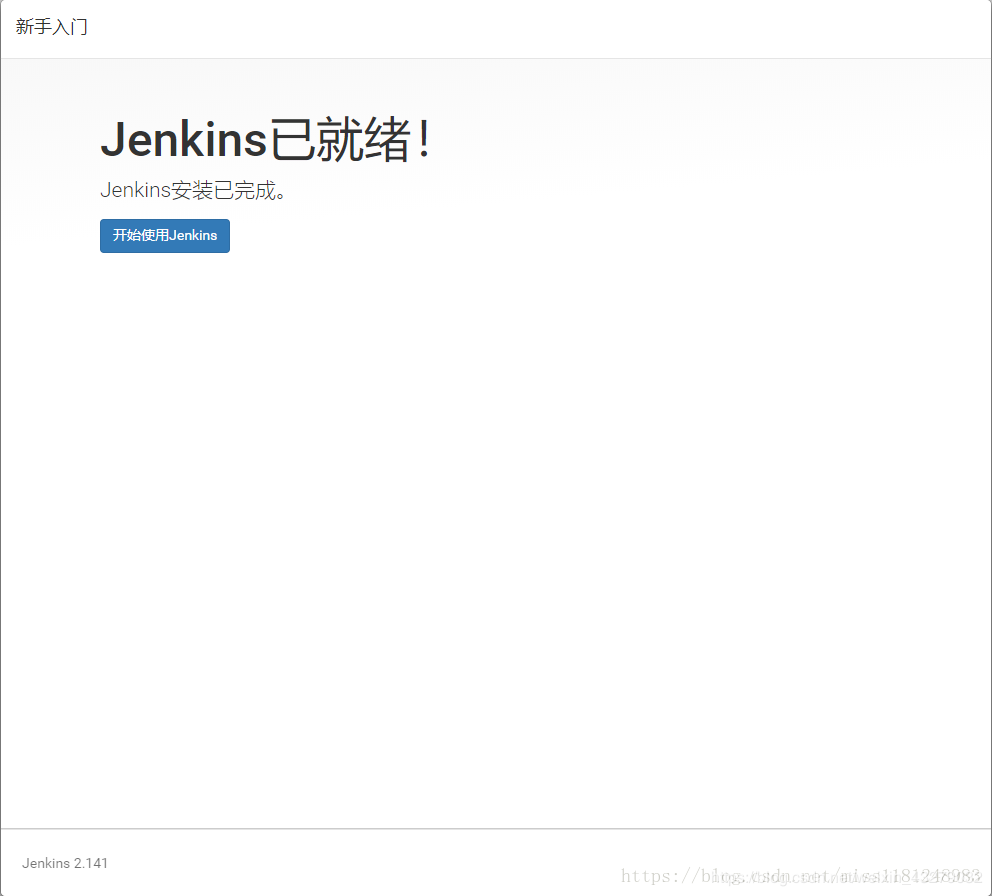Jenkins
一、jenkins安装
1.1、安装jdk
// 安装openjdk,因为jenkins基于java开发
yum install -y java-1.8.0-openjdk
1.2、下载jenkins.repo
// 下载文件并以指定的文件名保存 wget -O /etc/yum.repos.d/jenkins.repo https://pkg.jenkins.io/redhat/jenkins.repo cat /etc/yum.repos.d/jenkins.repo [jenkins] name=Jenkins baseurl=http://pkg.jenkins.io/redhat gpgcheck=1 // 安装jenkins key rpm --import https://pkg.jenkins.io/redhat/jenkins.io.key
1.3、安装jenkins
yum install -y jenkins
1.4、安装好jenkins后, 首次启动失败
启动jenkins
systemctl start jenkins
失败提示
Starting jenkins (via systemctl): Job for jenkins.service failed because the control process exited with error code. See "systemctl status jenkins.service" and "journalctl -xe" for details.
失败详情
根据提示使用命令 systemctl status jenkins.service 可以看到启动的失败详情

原因
从 /usr/bin/java: No such file or directory 可以看出 java 路径不对
解决方案
修改jenkins 的java配置地址
1、首先确定自己的java版本
java -version
注意: 需要1.8以上的java版本, 如果过低需要重新安装个高版本的
2、找到自己的java安装地址
which java
3、修改jenkins的配置文件, 打开jenkins配置文件
vi /etc/init.d/jenkins
修改图中的地址(原来是/usr/bin/java)
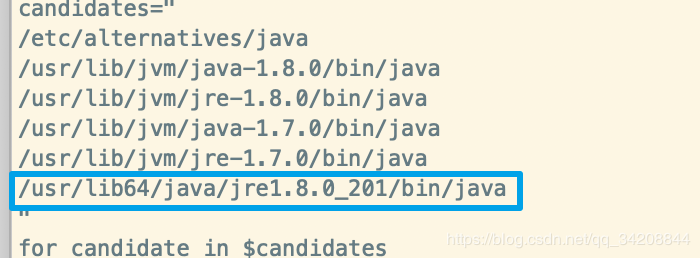
4、重启jenkins
systemctl daemon-reload
systemctl restart jenkins
1.5、查看jenkins初始化密码
ps -aux |grep jenkins // 查看服务是否启动,以及日志目录

less /var/log/jenkins/jenkins.log // 在日志中找到admin密码,初始化用到
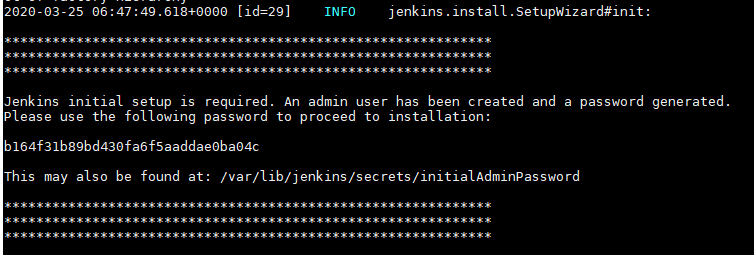
1.6、页面访问
打开浏览器,访问ip:8080进行安装,ip为linux机器ip
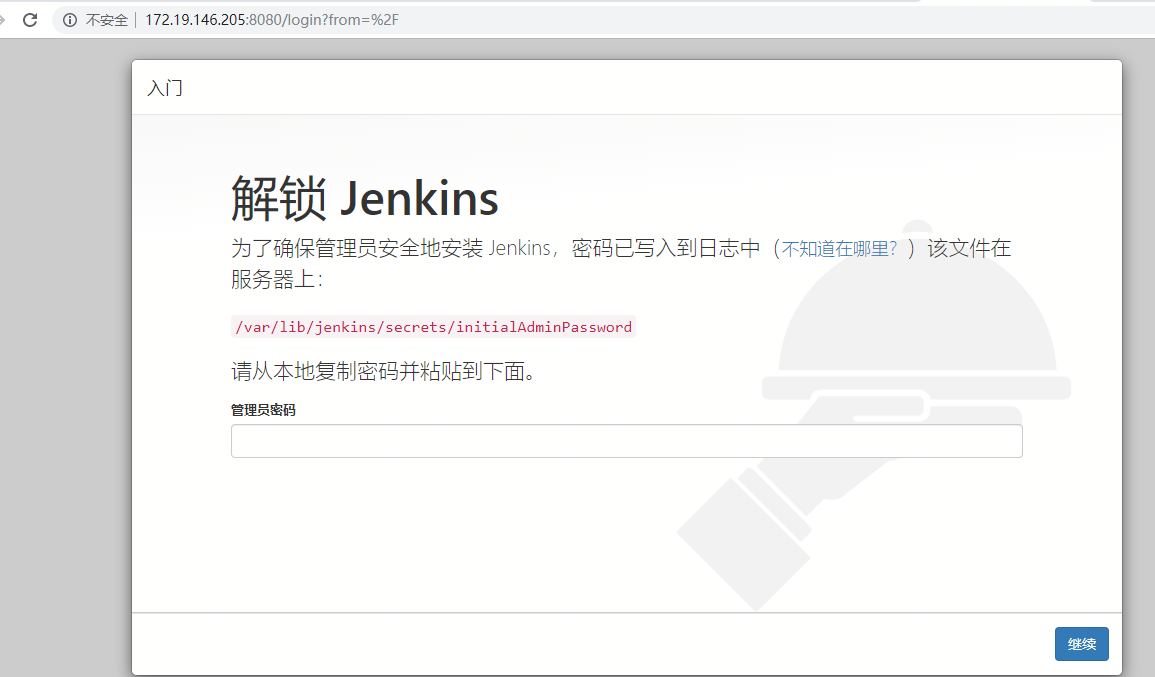
在管理员密码,填入 b164f31b89bd430fa6f5aaddae0ba04c,点击继续

这里我选择安装推荐的插件
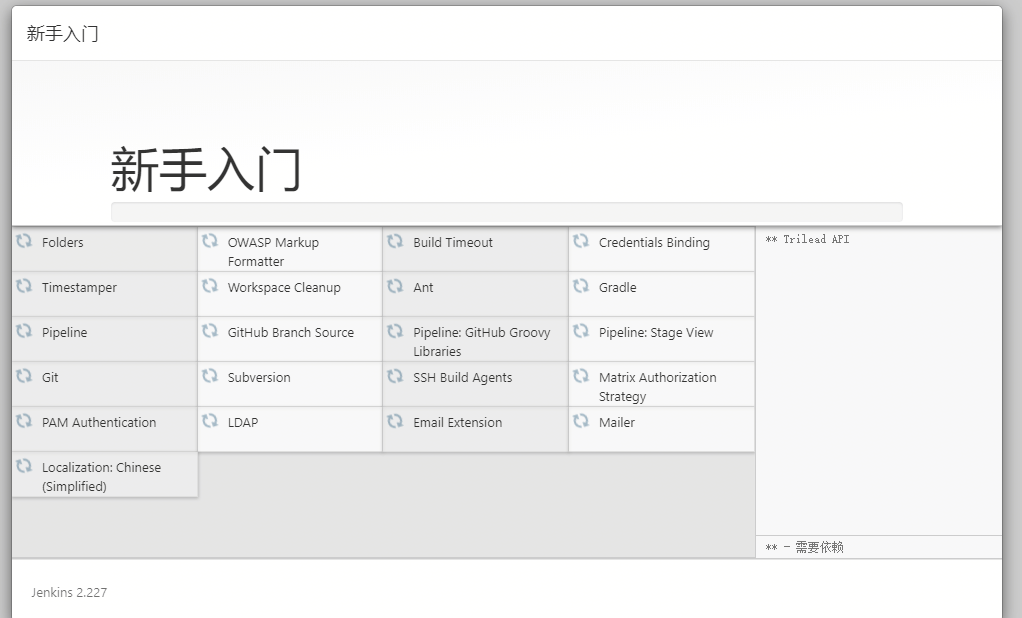
这里就已经开始在安装插件,我们等它安装完就好了。
1.7、开始配置
创建admin用户
上面等插件安装完后,就进入到下面界面,提示要创建第一个admin用户,并设置用户名密码
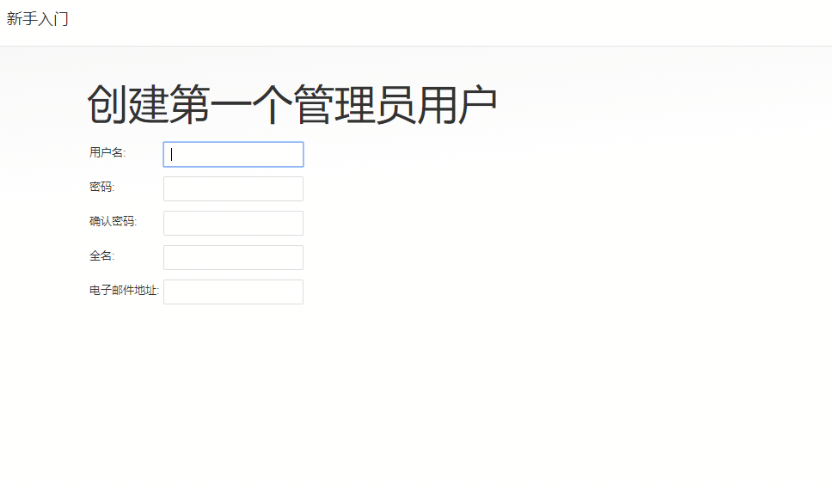
这里我直接创建用户名为admin,密码自定义
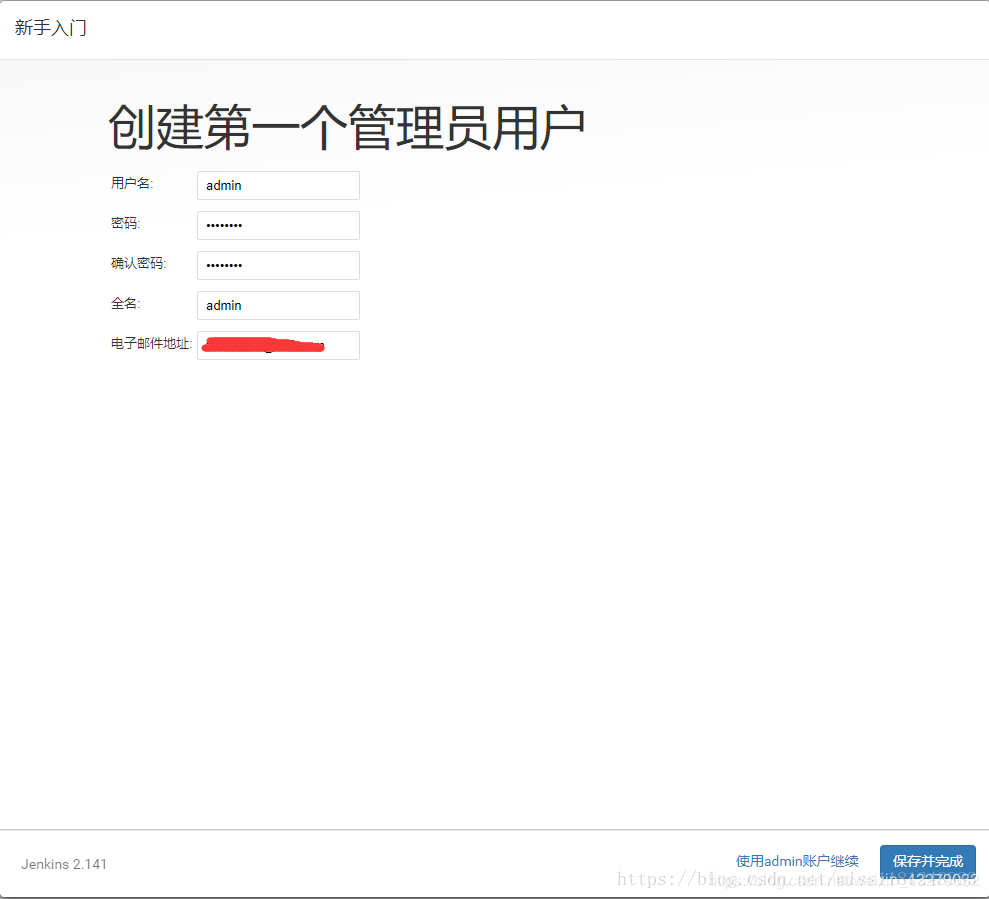
点击保存并完成
提示配置jenkins URL,这里保持默认即可,继续点击保存并完成
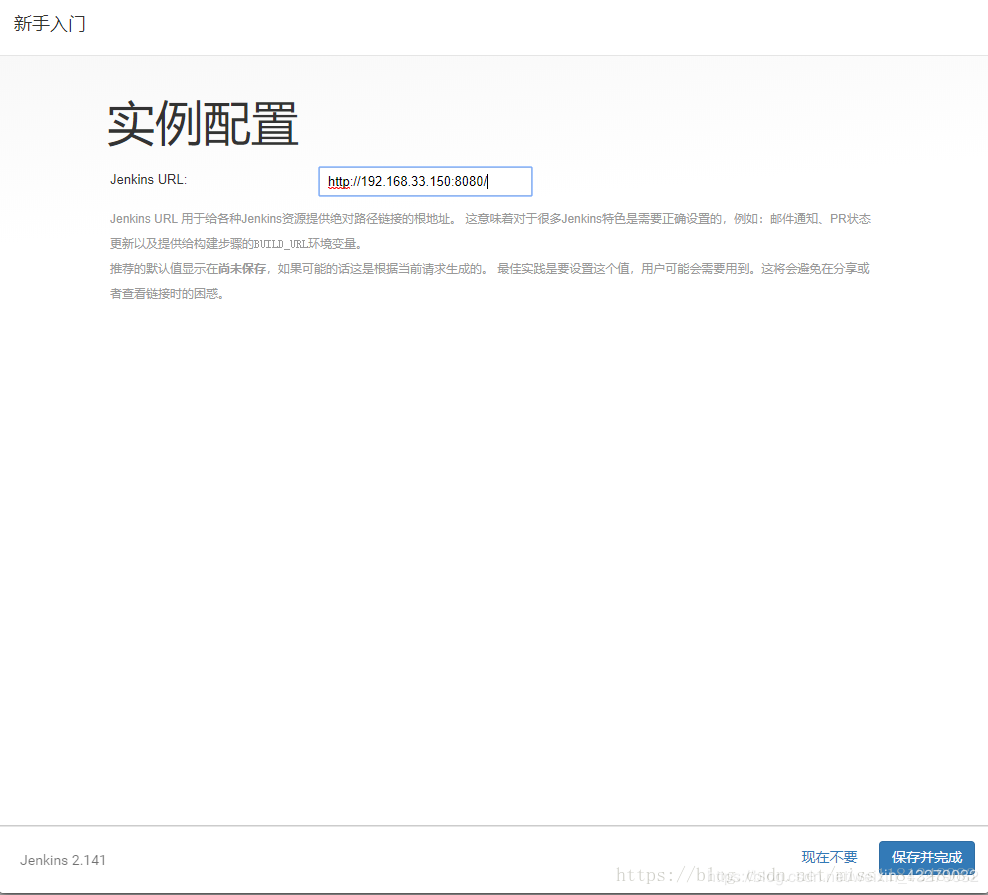
提示jenkins已经就绪,开始使用jenkins。